
Die Programmierbare Logik
Die programmierbare Logik (PL) ist eine spezielle Funktion, mit der Sie das Verhalten einer bestimmten Funktion anpassen können. PL wird besonders nützlich in Fällen, in denen eine bestimmte Powerbar-Steckdose auf mehr als eine Funktion reagieren soll.
Innerhalb der Seite mit den PL-Einstellungen befinden sich bis zu 32 “Gatter”.
Hier können Sie ein verfügbares Gatter auswählen und festlegen, wie eine oder mehrere Funktionen unter bestimmten Umständen reagieren sollen.
Die am häufigsten verwendeten PL-Funktionen sind: Verzögert EIN, Verzögert AUS, AND und OR
In diesem Artikel finden Sie Beispiele für die Verwendung von programmierbarer Logik. Wählen Sie einfach das für Sie relevante Thema und folgen Sie den angegebenen Schritten.
Zuweisen von 2 Funktionen zu einer Powerbar-Steckdose
In diesem Abschnitt erfahren Sie, wie Sie die erforderliche PL-Funktion erstellen, damit Sie der gewünschten Powerbar-Steckdose zwei Funktionen zuweisen können.
— Zwei Futterpausen kombinieren (AND)
Szenario:Sie haben 2 Futterpausen erstellt, die jeweils unterschiedlich lange laufen sollen; Bsp. 5 min und 15 min. Sie möchten, dass eine einzelne Powerbar-Steckdose auf diese beiden FP-Funktionen reagiert.
Bevor Sie mit den folgenden Schritten fortfahren, sollten Sie bereits beide Futterpausen erstellt haben. Wenn Sie dies noch nicht getan haben, klicken Sie hier für eine Anleitung.
HINWEIS: Sie brauchen die Funktion nur zu erstellen. Sie müssen diese Funktion noch nicht einem Schaltkanal zuweisen.
- Klicken Sie auf das Menü-Symbol und wählen Sie Programmierbare Logik
- Wählen Sie ein unbenutztes Gatter aus
- Stellen Sie die Funktion auf AND ein
- Setzen Sie Eingang 1 auf Filter und geben Sie dann an, welche Futterpause verwendet werden soll
- Setzen Sie Eingang 2 auf Filter und geben Sie dann die Nummer der anderen zu verwendende Futterpause an
Wenn Sie beispielsweise Futterpause 1 und Futterpause 2 konfiguriert haben, setzen Sie Eingang 1 auf Filter 1 und Eingang 2 auf Filter 2.
- Klicken Sie auf SPEICHERN
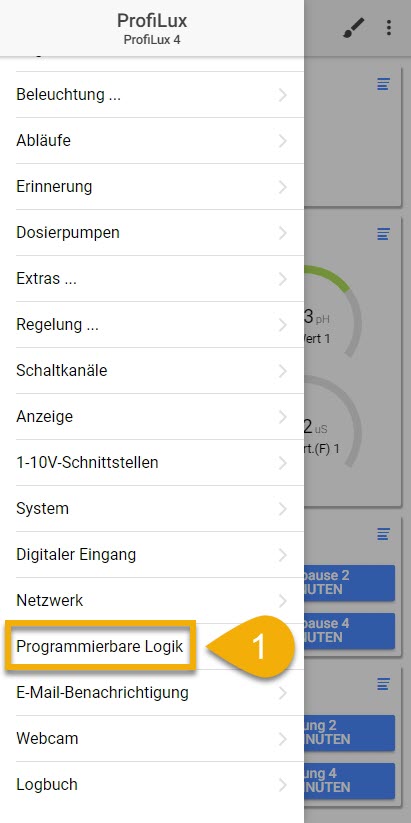
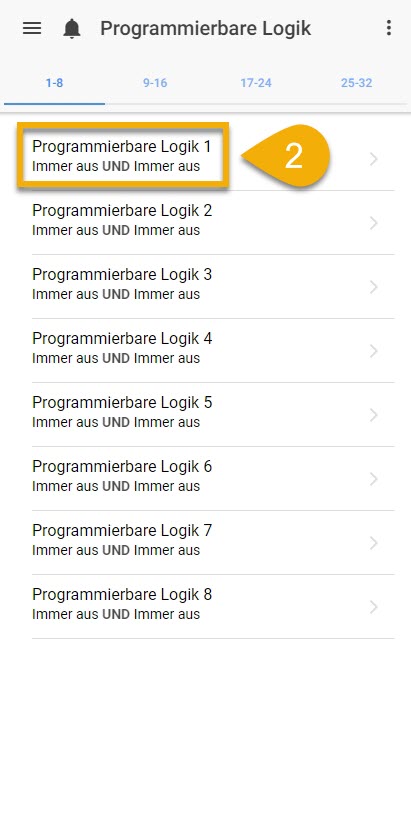
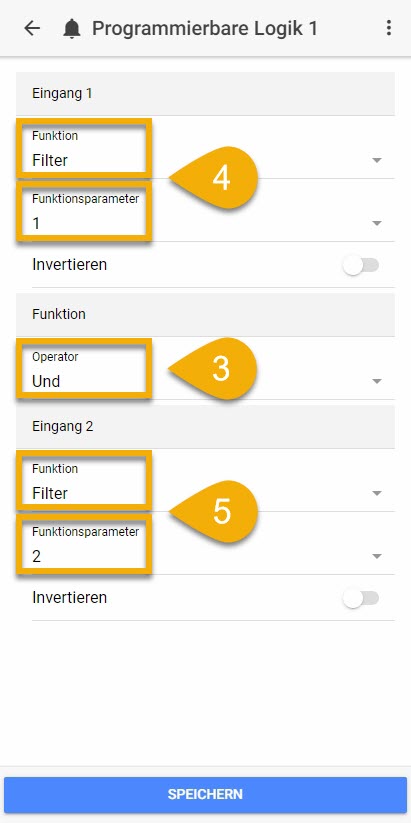
Sie haben jetzt eine PL-Funktion erstellt, die die Kombination von zwei verschiedenen Futterpausen enthält. Im nächsten Schritt weisen Sie die PL-Funktion dem/den Schaltkanal/Schaltkanälen zu, der/die auf diese Funktion reagieren soll(en).
Die programmierbare Logik dem Schaltkanal zuweisen
- Klicken Sie auf die Zurück-Pfeiltaste, klicken Sie auf das Menü-Symbol und wählen Sie Schaltkanäle
- Wählen Sie den Schaltkanal (die Steckdose), der auf diese PL-Funktion reagieren soll
- Geben Sie eine Beschreibung ein
- Stellen Sie die Funktion auf Programmierbare Logik ein und wählen Sie die PL-Nummer, die Sie beim Erstellen der PL-Funktion verwendet haben. Wenn Sie beispielsweise die PL-Funktion auf Gatter 1 erstellt haben, wählen Sie Programmierbare Logik 1
- Betätigen Sie SPEICHERN
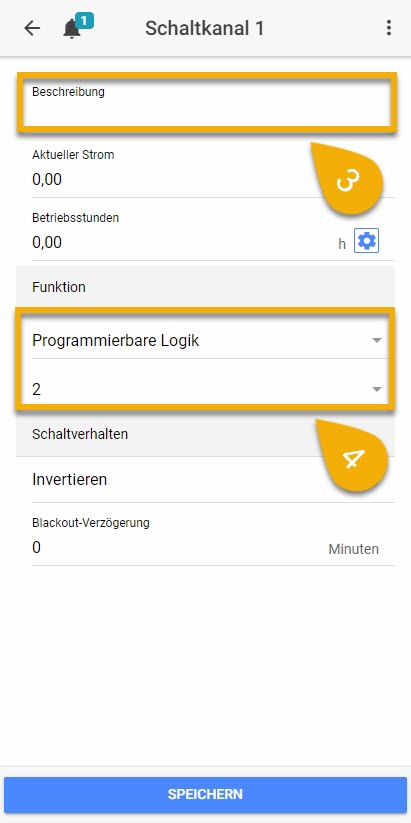
Sie haben diese PL-Funktion nun einer Powerbar-Steckdose zugeordnet. Da diese PL-Funktion die Kombination von 2 FP-Funktionen enthält, steuert der ProfiLux die Steckdosenleiste entsprechend der beiden Futterpausen.
Wenn eine der beiden FP aktiviert wird, reagiert die zugewiesene Steckdose entsprechend.
— Eine Futterpause und Zeitschaltuhr kombinieren (AND)
Szenario: Sie haben eine Futterpause und eine Zeitschaltuhr für Ihren Abschäumer erstellt, der an die Powerbar-Steckdose Nr. 1 angeschlossen ist. Sie möchten, dass diese Steckdose (1) nach der Zeitschaltuhr betrieben wird, aber AUSgeschaltet wird, wenn die FP während der EIN-Zeit Ihrer Zeitschaltuhr aktiviert wird.
Bevor Sie mit den folgenden Schritten fortfahren, sollten Sie die Futterpause und Zeitschaltuhr bereits erstellt haben. Wenn Sie dies noch nicht getan haben, klicken Sie auf die Links unten für eine Anleitung.
Futterpause erstellen
Zeitschaltuhr erstellen
HINWEIS: Sie brauchen die Funktionen nur zu erstellen. Sie müssen noch keine Funktionen einem Schaltkanal zuweisen.
- Klicken Sie auf das Menü-Symbol und wählen Sie Programmierbare Logik
- Wählen Sie ein unbenutztes Gatter aus
- Stellen Sie die Funktion auf AND ein
- Setzen Sie Eingang 1 auf Filter und geben Sie dann an, welche Futterpause verwendet werden soll
- Setzen Sie Eingang 2 auf Zeitschaltuhr und geben Sie dann an, welche Zeitschaltuhrverwendet werden soll
Wenn Sie beispielsweise Futterpause 1 und Zeitschaltuhr 1 konfiguriert haben, setzen Sie Eingang 1 auf Filter 1 und Eingang 2 auf Zeitschaltuhr 1.
- Klicken Sie auf SPEICHERN
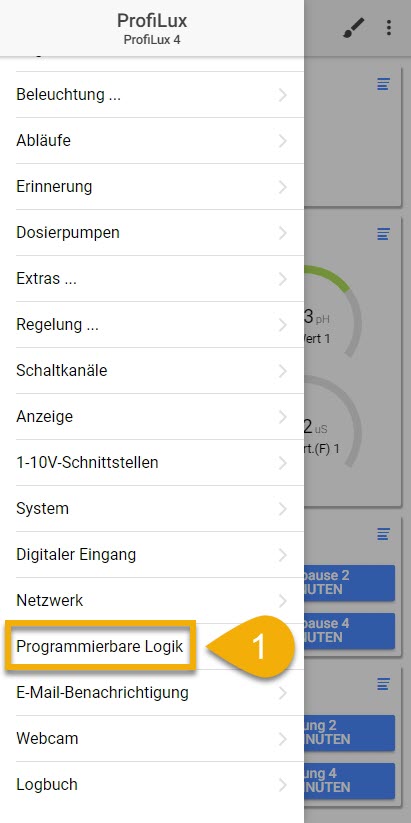
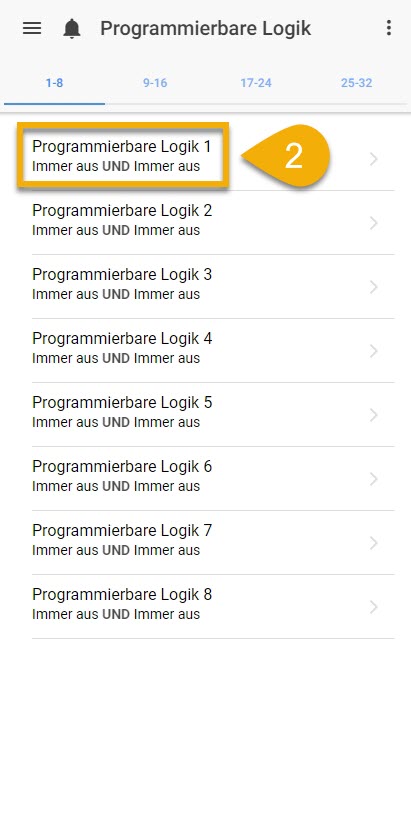
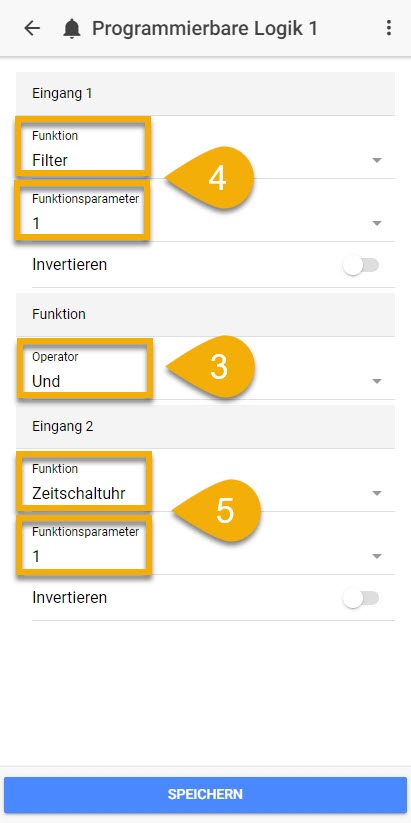
Sie haben jetzt eine PL-Funktion erstellt, die die Kombination von zwei verschiedenen Funktionen enthält. Im nächsten Schritt weisen Sie die PL-Funktion dem/den Schaltkanal/Schaltkanälen zu, der/die auf diese Funktion reagieren soll(en).
Die programmierbare Logik dem Schaltkanal zuweisen
- Klicken Sie auf die Zurück-Pfeiltaste, klicken Sie auf das Menü-Symbol und wählen Sie Schaltkanäle
- Wählen Sie den Schaltkanal (die Steckdose), der auf diese PL-Funktion reagieren soll
- Geben Sie eine Beschreibung ein
- Stellen Sie die Funktion auf Programmierbare Logik ein und wählen Sie die PL-Nummer, die Sie beim Erstellen der PL-Funktion verwendet haben. Wenn Sie beispielsweise die PL-Funktion auf Gatter 1 erstellt haben, wählen Sie Programmierbare Logik 1
- Betätigen Sie SPEICHERN
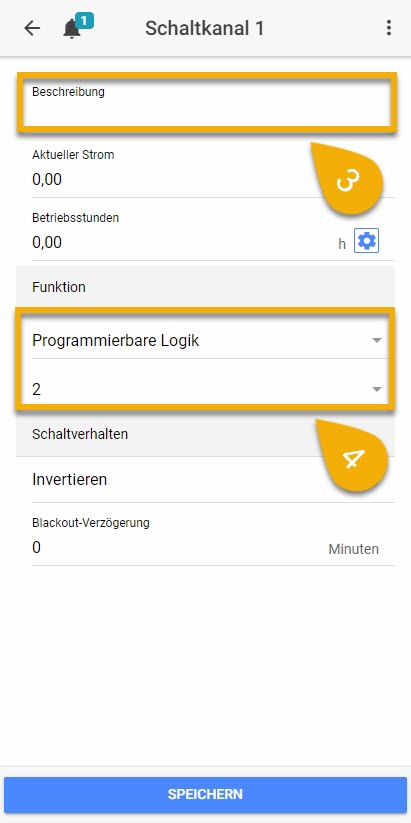
Sie haben diese PL-Funktion nun einer Powerbar-Steckdose zugeordnet. Da diese PL-Funktion die Kombination von Futterpause und Zeitschaltuhr enthält, steuert der ProfiLux die Steckdosenleiste entsprechend der beiden Funktionen.
Wenn eine Futterpause während der EIN-Zeit der Zeitschaltuhr aktiviert wird, reagiert die zugewiesene Steckdose entsprechend.
— GHL Doser Nachfüll-Pumpe während der Wartung stoppen
Szenario: Sie verwenden derzeit eine GHL-Dosierpumpe für die Nachfüllautomatik und möchten, dass diese Pumpe während der aktivierten Wartung AUS bleibt.
Bevor Sie mit den folgenden Schritten fortfahren, stellen Sie sicher, dass Sie Ihre Nachfüllautomatik bereits eingerichtet und einen Dosierpumpenkopf zugewiesen haben, der für die Nachfüllung verwendet werden soll. Wenn Sie dies noch nicht getan haben, klicken Sie auf den Link unten, um die Anweisungen zu lesen.
HINWEIS: Sie müssen NUR die Funktion erstellen. Sie müssen noch keine Funktionen einem Schaltkanal zuweisen.
- Klicken Sie auf das Menü-Symbol und wählen Sie Programmierbare Logik
- Wählen Sie ein ungenutztes Gatter aus
- Setzen Sie die Funktion auf UND
- Wählen Sie im Bereich Eingang 1 Ihre Nachfüllautomatik Wasser füllen (nur Füllst.)
Wenn zum Beispiel Ihre Nachfüllautomatik derzeit auf Regelkreis 4 liegt, würden Sie Eingang 1 auf “Wasser füllen (nur Füllst.)” 4 einstellen.
5. Wählen Sie im Bereich Eingang 2 die Wartung, auf die die Pumpe reagieren soll
Wenn Sie z. B. die Pumpe ausschalten möchten, wenn Sie Wartung 4 aktivieren, setzen Sie Eingang 2 auf “Wartung 4”
6. Stellen Sie Eingang 2 auf Invertiert und klicken Sie auf SPEICHERN
Sie haben nun eine PL-Funktion erstellt, die Ihre Nachfüllautomatik mit einer Wartung kombiniert. Der nächste Schritt wird sein, die PL-Funktion dem Schaltkanal zuzuordnen, auf die die Pumpe reagiert.
Programmierbare Logikfunktion dem Schaltkanal zuweisen
- Betätigen Sie den Zurück-Pfeil, klicken Sie auf das Menü-Symbol und wählen Sie Schaltkanäle
- Wählen Sie den Schaltkanal, der auf diese PL-Funktion reagieren soll
- Geben Sie eine Beschreibung ein
- Stellen Sie die Funktion auf Programmierbare Logik ein und wählen Sie die Gatternummer, die Sie beim Erstellen der PL-Funktion verwendet haben. Wenn Sie z. B. die PL-Funktion auf Gatter 8 erstellt haben, wählen Sie Programmierbare Logik 8
- Klicken Sie auf SPEICHERN
Sie haben nun diese PL-Funktion einem Schaltkanal zugewiesen. Da diese PL-Funktion sowohl Ihre Nachfüllautomatik als auch die Wartung kombiniert, schaltet der ProfiLux die Pumpe AUS, wenn Sie eine Wartung aktivieren.
Zuweisen von drei oder mehr Funktionen zu einer Powerbar-Steckdose
Mit Hilfe der programmierbaren Logik können Sie eine einzelne PL-Funktion erstellen, die vorhandene PL-Funktionen übernimmt und zu einer einzelnen Funktion kombiniert.
In diesem Abschnitt finden Sie Beispiele, bei denen 3 oder mehr Funktionen kombiniert und einer Powerbar-Steckdose zugeordnet werden.
— Futterpause verzögert / Futterpause verzögert / Zeitschaltuhr (AND)
Szenario: Sie möchten, dass Ihr Abschäumer auf ZWEI separate Futterpausen reagiert, die jeweils ihre EIGENEN SEPARATEN Verzögerungszeiten haben (5 min / 10 min). Sie möchten auch, dass dieser Abschäumer nach einem Zeitplan läuft.
Beispiel:
- Futterpause – 10 min (mit 5-minütigen Verzögert EIN am Ende der FP)
- Futterpause – 20 min (mit 10-minütigen Verzögert EIN am Ende der FP)
- Zeitschaltuhr – EIN zwischen 08:00 – 16:00 Uhr
Bevor Sie mit den folgenden Schritten fortfahren, sollten Sie die Futterpausen und Zeitschaltuhr bereits erstellt haben. Wenn Sie dies noch nicht getan haben, klicken Sie auf die Links unten für eine Anleitung.
Futterpause erstellen
Zeitschaltuhr erstellen
HINWEIS: Sie brauchen die Funktionen nur zu erstellen. Sie müssen noch keine Funktionen einem Schaltkanal zuweisen.
Bevor Sie mit den folgenden Schritten fortfahren, sollten Sie bereits eine FP-Verzögerung für jede Futterpause erstellt haben. Wenn Sie dies noch nicht getan haben, klicken Sie auf den Link unten für eine Anleitung.
Futterpause-Verzögerung erstellen
HINWEIS: Sie brauchen die Funktionen nur zu erstellen. Sie müssen noch keine Funktionen einem Schaltkanal zuweisen.
- Klicken Sie auf das Menü-Symbol und wählen Sie Programmierbare Logik
- Wählen Sie ein unbenutztes Gatter aus
- Stellen Sie die Funktion auf AND ein
- Setzen Sie Eingang 1 auf Programmierbare Logik und geben Sie dann das PL-Gatter an, das Sie beim Erstellen der ersten Futterpause-Verzögerung verwendet haben. Wenn Sie beispielsweise Ihre FP-Verzögerung auf PL-Gatter 1 erstellt haben, setzen Sie Eingang 1 auf Programmierbare Logik 1
- Setzen Sie Eingang 2 auf Programmierbare Logik und geben Sie dann das PL-Gatter an, das Sie beim Erstellen der zweiten Futterpause-Verzögerung verwendet haben. Wenn Sie beispielsweise Ihre FP-Verzögerung auf PL-Gatter 2 erstellt haben, setzen Sie Eingang 2 auf Programmierbare Logik 2
- Klicken Sie auf SPEICHERN
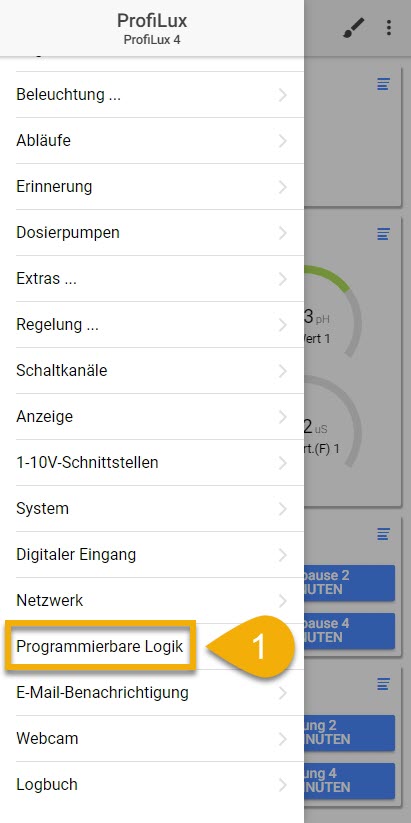
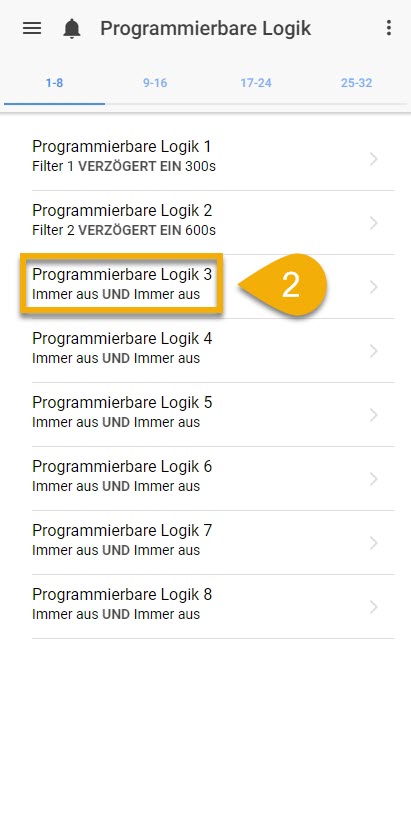
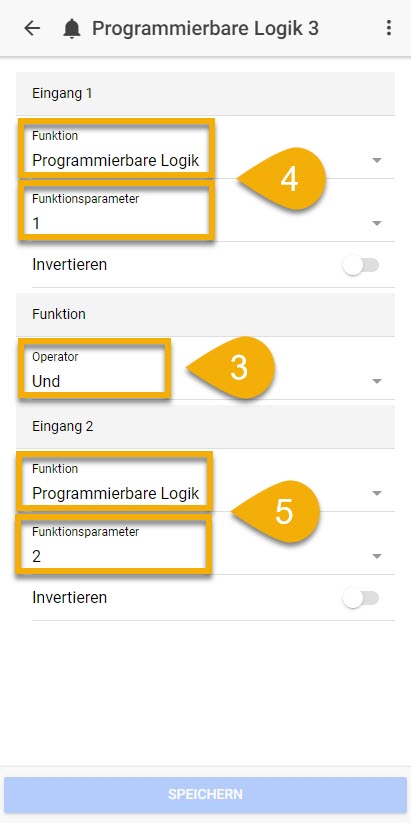
Sie haben jetzt beide FP-Verzögerungen in einer einzelnen programmierbaren Logik zusammengefasst. Der nächste Schritt ist es, diese PL-Funktion mit Ihrer 3. Funktion (Zeitschaltuhr) zu kombinieren.
Dazu erstellen Sie eine neue PL-Funktion, die die erste PL-Funktion (FP/FP-Verzögerungen) mit Ihrer dritten Funktion kombiniert.
Erstellen Sie eine neue PL-Funktion, um ein vorhandenes PL-Gatter mit einer weiteren Funktion zu kombinieren
- Klicken Sie auf die Zurück-Pfeiltaste und wählen Sie ein unbenutztes Gatter aus
- Stellen Sie die Funktion auf AND ein
- Setzen Sie Eingang 1 auf Programmierbare Logik und wählen Sie das PL-Gatter, bei dem Sie beide FP-Verzögerungen kombiniert haben. Wenn Sie beispielsweise zwei FP-Verzögerungen auf dem Programmierbare Logik-Gatter 3 kombiniert haben, wählen Sie Programmierbare Logik 3
- Setzen Sie Eingang 2 auf Zeitschaltuhr und wählen Sie die Nummer der Zeitschaltuhr, die Sie erstellt haben
- Klicken Sie auf SPEICHERN
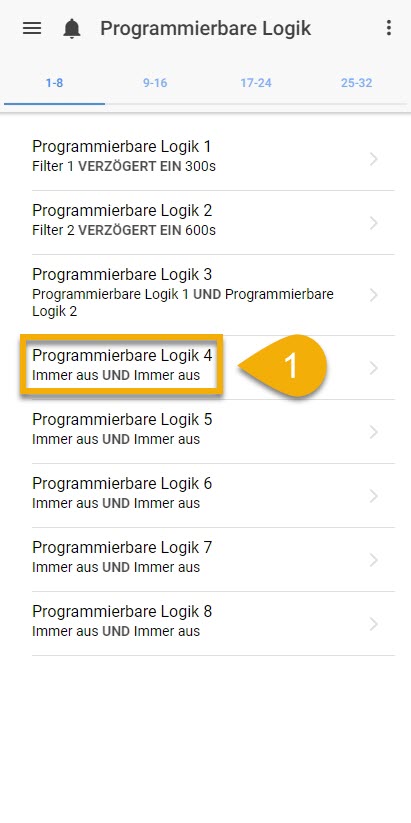
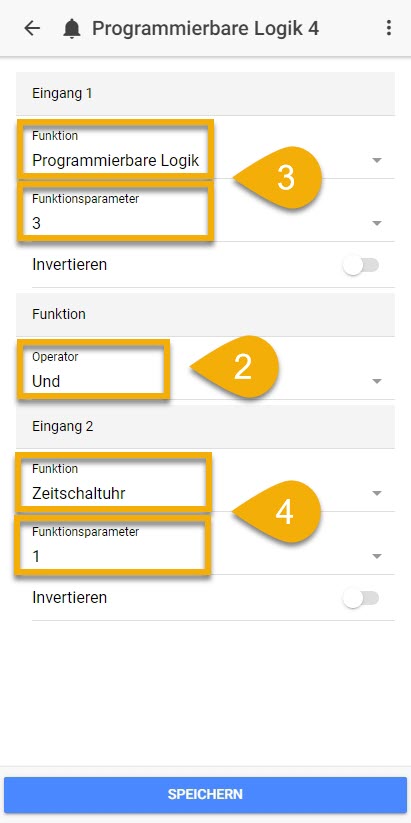
Glückwunsch!
Sie haben jetzt drei separate Funktionen zu einer einzigen programmierbaren Logik zusammengefasst. Da die erste PL-Funktion die Kombination von zwei Funktionen enthält, haben Sie einfach diese PL-Funktion genommen und sie mit einer dritten Funktion auf einem neuen PL-Gatter kombiniert. Die Kombination aller 3 Funktionen (FP-Verzögerung / FP-Verzögerung / Zeitschaltuhr) befindet sich jetzt auf dieser neu erstellten programmierbaren Logik..
Im nächsten Schritt weisen Sie die PL-Funktion dem/den Schaltkanal/Schaltkanälen zu, der/die auf diese Funktion reagieren soll(en).
Die programmierbare Logik dem Schaltkanal zuweisen
- Klicken Sie auf die Zurück-Pfeiltaste, klicken Sie auf das Menü-Symbol und wählen Sie Schaltkanäle
- Wählen Sie den Schaltkanal (die Steckdose), der auf diese PL-Funktion reagieren soll
- Geben Sie eine Beschreibung ein
- Stellen Sie die Funktion auf Programmierbare Logik ein und wählen Sie die PL-Nummer, die Sie beim Erstellen der PL-Funktion verwendet haben. Wenn Sie beispielsweise die drei PL-Funktion auf Gatter 4 kombinierthaben, wählen Sie Programmierbare Logik 4
- Betätigen Sie SPEICHERN
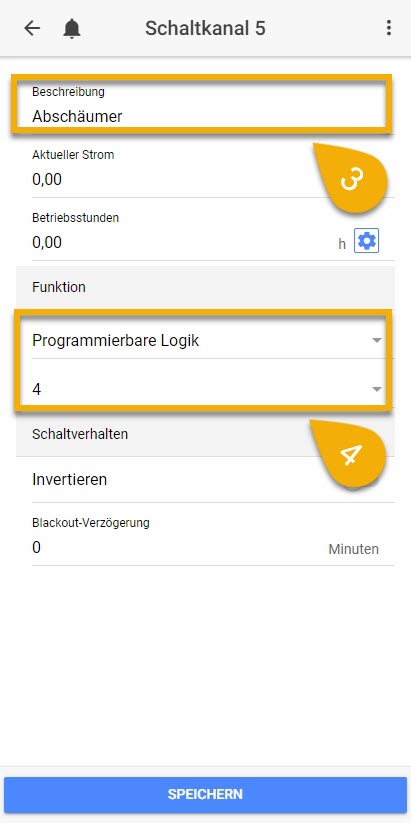
Sie haben diese PL-Funktion nun einer Powerbar-Steckdose zugeordnet. Da diese PL-Funktion die Kombination von drei Funktionen (FP-Verzögerung / FP-Verzögerung / Zeitschaltuhr) enthält, steuert der ProfiLux die Powerbar-Steckdose entsprechend dieser drei Funktionen.
Wenn einer der beiden FP-Modi aktiviert wird, reagiert die zugewiesene Steckdose entsprechend.